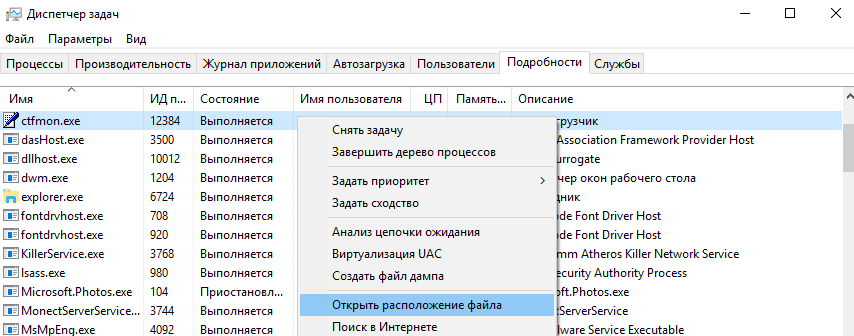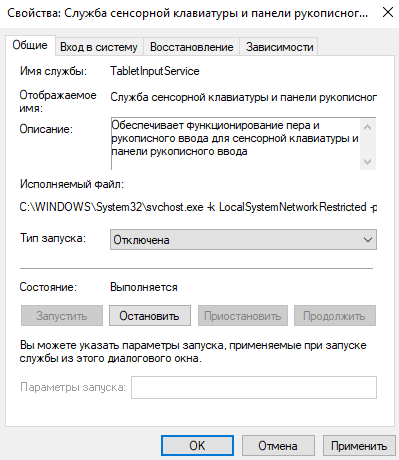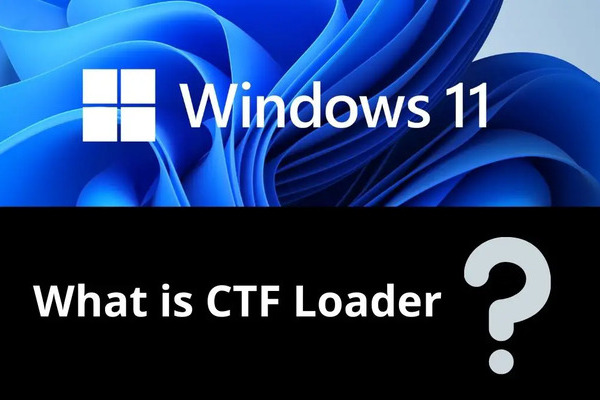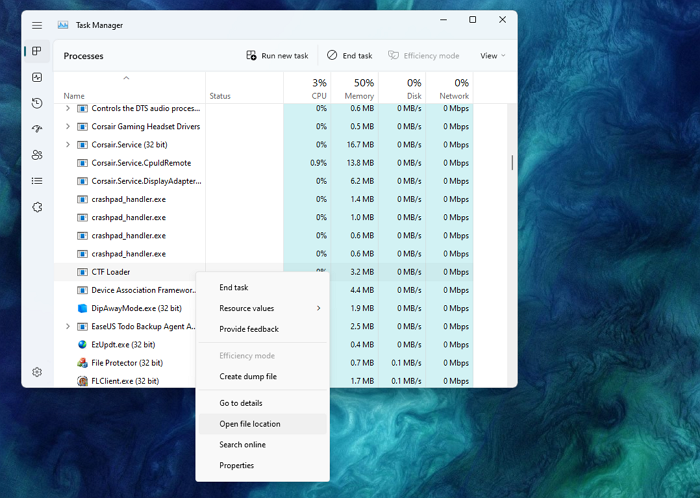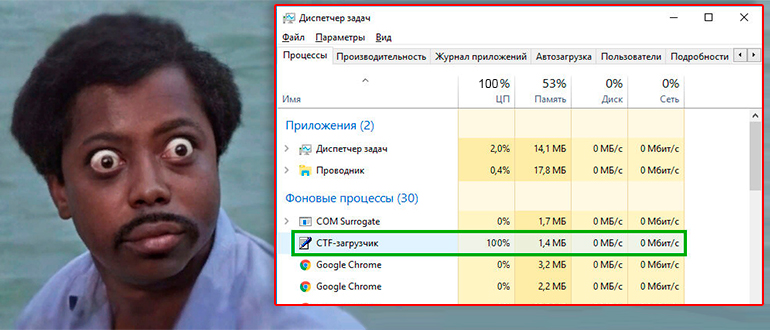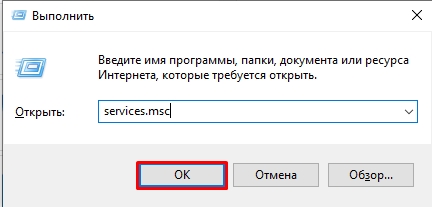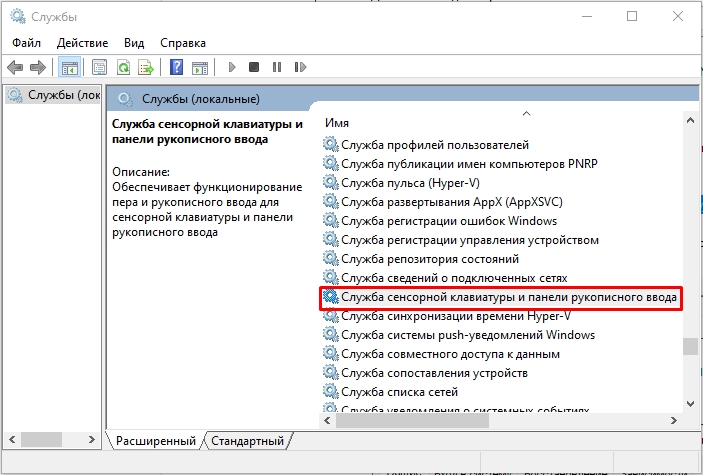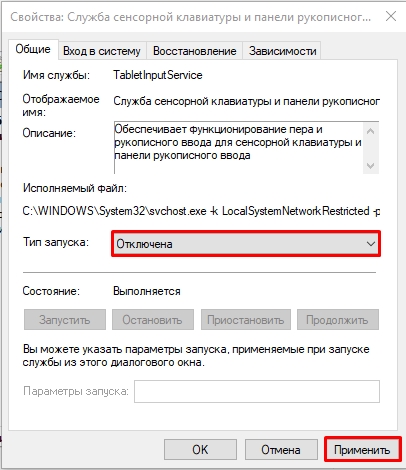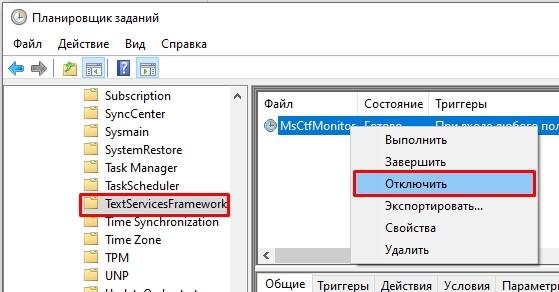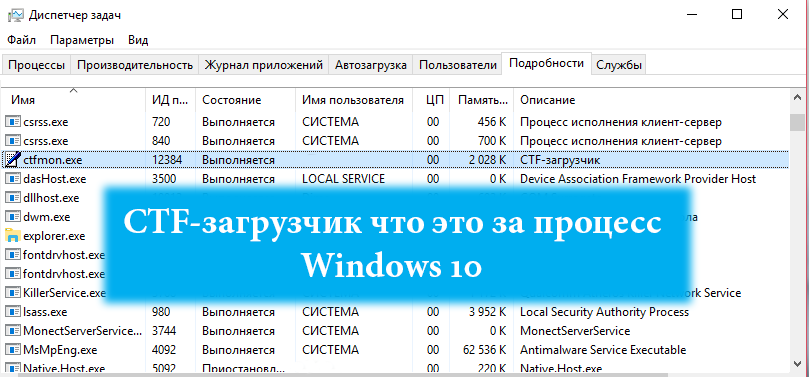
Если Вы попали на нашу статью тогда Вы обнаружили программу Ctfmon в автозагрузке или же в диспетчере задач процесс CTF-загрузчик, и не знаете что это такое. А они напрямую зависят друг от друга, поскольку процесс CTF-загрузчик это и есть процесс программы Ctfmon.exe.
В этой статье мы рассмотрим что это за процесс CTF-загрузчик в Windows 10 и что это за программа Ctfmon в автозагрузке. Мы же встретили её впервые на операционной системе Windows 10, поскольку отдаем ей предпочтение, но эта программа была даже на Windows 7.
Что это за программа Ctfmon в автозагрузке
Ctfmon.exe управляет технологиями альтернативного ввода данных. Он запускает языковую панель при старте операционной системы, и работает в фоновом режиме. За работу программы Ctfmon.exe отвечает процесс CTF-загрузчик и служба TabletInputService.
Этот процесс в свою очередь отвечает за ввод текста в программах, он обеспечивает чтобы был нормальный текст, выбранной раскладки клавиатуры. Кроме того, CTF-загрузчик отвечает за работу систем распознания речи, ввода с пера или сенсорной клавиатуры. Поскольку основным методом ввода в компьютер является клавиатура и мышь, то сенсорный, голосовой и другие способы ввода относятся к классу альтернативных.
Как проверить вирус это или нет?
По умолчанию программа Ctfmon.exe располагается в Windows 10 по пути C:\Windows\System32. Если же расположение программы не отвечает данному пути, возможно стоит начинать волноваться и проверять систему на наличие вирусов.
- Открываем диспетчер задач нажав клавиши Crtl+Shift+Esc и переходим во вкладку Подробности.
- В текущем списке процессов находим CTF-загрузчик и в контекстном меню выбираем пункт Открыть расположение файла.
- В открывшимся местоположении, если же это папка C:\Windows\System32, можно посмотреть Свойства файла и во вкладке Подробнее обращаем внимание на пункт Авторские права. Должно быть написано Корпорация Майкрософт.
Обратите внимание на нагрузку диска и процессора этим приложением. Если же оно нагружает систему, тогда скорее всего Вам нужно также проверить систему на наличие вредоносных программ. Для проверки системы можно использовать такие утилиты как AdwCleaner и SpyHunter или же один с бесплатных антивирусов 2018 года.
В первую очередь нужно отметить что это делать категорически не желательно, поскольку есть вероятность того, что Вы не сможете изменить раскладку клавиатуры. А также будете испытывать возможности сенсорного ввода и системой распознавания речи.
Просто остановить процесс CTF-загрузчик не получиться, поскольку он мгновенно перезагружается. Здесь можно только отключить службу процесса и перезагрузить систему.
- Открываем службы выполнив команду services.msc в окне Win+R.
- В списке находим имя Служба сенсорной клавиатуры и панели рукописного ввода и Тип запуска изменяем на Отключено.
После перезапуска системы служба перестанет выполняться. В обоих случаях имя службы остается TabletInputService, которое можно увидеть в диспетчере задач во вкладке службы. В описании будет написано Служба сенсорной клавиатуры и панели рукописного ввода, именно это название нужно искать в службах. В предыдущих версиях операционной системы она называется Touch Keyboard and Handwriting Panel Service.
Выводы
В этой статье мы рассмотрели что это за процесс CTF-загрузчик в Windows 10 и как он связан с программой ctfmon.exe, Эту программу многие видели в автозагрузке и не знали что это за программа. А также при необходимости показали как остановить службу программы ctfmon.exe, хотя это мы и не рекомендуем делать.
Рекомендуем посмотреть статью как очистить диск С от ненужных файлов в Windows 10 для освобождения нескольких гигабайт памяти.
(2 оценок, среднее: 3,00 из 5)
Администратор и основатель проекта Windd.pro. Интересуюсь всеми новыми технологиями. Знаю толк в правильной сборке ПК. Участник программы предварительной оценки Windows Insider Preview. Могу с лёгкостью подобрать комплектующие с учётом соотношения цены — качества. Мой Компьютер: AMD Ryzen 5 3600 | MSI B450 Gaming Plus MAX | ASUS STRIX RX580 8GB GAMING | V-COLOR 16GB Skywalker PRISM RGB (2х8GB).
Опубликовано: 6 марта 2023
Большинство пользователей, использующих операционной систему Windows, не слышали про CTF загрузчик. При штатной работе этот процесс никак себя не проявляет, потребляет минимум ресурсов. Однако иногда случается сбой, загрузчик начинает активную деятельность, существенно нагружает процессор. В этой статье разберемся, что делать с CTF, как исправить сбой.
Особенности CTF загрузчика
CTF-загрузчик – это один из элементов Collaborative Transportation Framework. Он отвечает за текстовый набор и распознавание голосовой речи. Активируется при подключении клавиатуры, сенсорной ручки или другого устройства для ввода текста. Функционирует Ctfmon.exe в фоновом режиме и не создает никаких проблем.
Если активировать диспетчер задач и понаблюдать, можно заметить, процесс практически незаметен и редко себя проявляет. Такая его работа является нормальной и не создает никаких проблем. Однако все может измениться в любой момент, случается сбой и CTF загрузчик начинает грузить систему, компьютер начинает тормозить.
Выделяется несколько способов решения проблемы:
- отключение загрузчика;
- удаление программ;
- проверка на вирусы;
- откат системы;
- тестирование системных файлов на предмет повреждений.
У многих пользователей может возникнуть отличная, по их мнению, идея – полностью удалить CTF-загрузчик. Сделать это можно, для этого потребуются права администратора. Однако нужно помнить, что загрузчик является неотъемлемой частью Windows и если его удалить, возникнут серьезные проблемы с набором текста, могут перестать работать определенные программы и устройства.
Проверяем на вирусы
Естественно, нужно начать с проверки на предмет появления вирусов на ПК. Они не заметно попадают в систему, быстро интегрируются, повреждают различные файлы. Чтобы оценить состояние Ctfmon.exe, следует действовать по следующему плану:
- с помощью комбинации клавиш Ctrl+Shift+Esc запускаем диспетчер задач;
- в открывшемся меню находим строку с названием нужного процесса;
- жжем правой клавишей мыши и выбираем пункт, «открыть расположение файла».
Если файл находится в папке С:\Windows\System32, тогда все в пределах нормы. Если в другом месте, компьютер заражен вирусом. Для решения проблемы следует просканировать антивирусом.
Удаляем программы
Если процесс проявляет чрезмерную активность, попробуйте удалить программы, которые взаимосвязаны с набором текста. Сделать это не сложно:
- открываем «панель управления»
- переходим программы и компоненты;
- в открывшемся перечне выбираем подозрительные приложения;
- удаляем и перезагружаем ПК.
После перезапуска операционной системы CTF-загрузчик должен снова работать стабильно.
Ищем поврежденные файлы
Если Windows давно не обновлялся, вероятность появление поврежденных файлов довольно высока. Они могут создавать существенные проблемы и негативно влиять на многие внутренние процессы. Исправить ситуацию можно за счет применения встроенного инструмента System File Checker. После его активации автоматически найдет все проблемные файлы и их исправит.
Чтобы запустить средство проверки, нужно:
- нажать «Пуск»;
- прописать «командная строка»;
- запустить от имени администратора;
- вводим команду sfc /scannow.
Далее потребуется подождать некоторое время, пока инструмент все проверит и исправит.
Отключаем CTF загрузчик
Нужно учитывать, что сразу после отключения CTF-загрузчика, на рабочем экране пропадает значок языка, перестанет функционировать клавиатура и программы, работа которых базируется на наборе текстов. Также могут наблюдаться и другие сбои.
Если решительно настроились деактивировать ctfmon.exe, тогда предстоит выполнить ряд действий:
- зажимаем комбинацию клавиш Win+R;
- набираем команду services.msc;
- находим пункт «служба сенсорной клавиатуры»;
- дважды на нее кликаем мышкой;
- в открывшемся меню напротив «тип запуска» ставим отключено.
После этого снова жмем клавиши Win+R, но в этот раз вводим команду taskschd.msc, открывающая доступ к планировщику заданий. Здесь нужно отыскать пункт TextServicesFramework, который находится в разделе библиотека. Останется найти пункт MsCtfMonitor и отключить. Перезапускаем компьютер и забываем про процесс CTF-загрузчик.
Заключение
CTF-загрузчик полностью безобиден и редко себя проявляет. Однако по ряду причин иногда случаются сбои. Ctfmon.exe начинает тянуть на себя все ресурсы ПК. В этой статье представили способы, которые позволяют исправить ситуацию. Сразу сопоставьте на фоне чего загрузчик начал проявлять активность. Это позволит быстро отыскать источник сбоя и его убрать. В самом крайнем случае всегда можно восстановить систему или переустановить полностью.
Windows error messages are truly frustrating for any average user. It’s even worse when you have no idea about the error and why it occurs! If you are ever getting CTF loader errors like (CTF loader has stopped working) on your Windows 10, it can cause severe issues. Still, the good news is there are several solutions to this error, and today we will guide you on how you can quickly fix the CTF loader issue via this post. So, follow the post till the end to know everything about the CTF loader and fixes.
CTF, which stands for Collaborative Translation Framework, is one of the crucial processes which supports voice recognition, handwriting, and other text entry methods across Microsoft applications, especially relevant to MS Office. For example, the ctfmon.exe process usually runs in task manager using Microsofts built-in dictation or handwriting features.
Usually, the ctfmon.exe process doesn’t consume a lot of resources, but sometimes it may cause problems, especially when you face the CTF loader has stopped working. Though most of the CTF loader issue fixes revolve around turning off services that use the ctfmon process, there are also many other ways to fix it, which we will know further.
What Causes CTF Loader Issues
CTF loader issues are because by four likely main reasons
- Hidden malware and viruses inside your system
- Errors are found in inputs or language packs
- Windows update files conflict with the CTF loader
- Install Microsoft Office in an improper way
How to Fix CTF Loader Issues on Windows 10
Undoubtedly, CTF loader issues are annoying, and the good thing is here in this section, we will learn the seven most effective ways to fix this error.
- Check your PC for malware.
- Disable CTF Loader in the Task Scheduler
- Disable touch keyboard and handwriting panel services
- Delete CTFMON.EXE files
- Uninstall Microsoft Office
- Recover your Windows system
- Update Windows to the latest version
Follow the exact steps given below to perform each fix.
1. Check your PC for malware
We suggest scanning your PC to ensure CTF Loader is not affected by any virus or malware. You can quickly check your PC for malware with the help of Windows Defenders’ built-in program to scan your PC, which is available in Windows for free. Follow the steps below to scan your PC for malware.
Step 1: Left-click on the Windows main menu button, search for Windows Security and click on it.
Step 2: On the Windows Security page, Choose Virus &threat protection from the left side panel.
Step 3: Press the Quick scan button. It will automatically scan for viruses or malware.
Step 4: If any virus or malware is found, then prompt to remove any virus or malware. Then, restart your PC and check whether the CTF loader issue is fixed or not.
2. Disable CTF Loader in the Task Scheduler
You can quickly fix the CTF Loader issues by disabling the CTF loader in the Task Scheduler. Then, follow the below guide to perform it correctly.
Step 1: Right-click on the Windows menu and choose Run from the list.
Step 2: Type taskschd.msc and click on the ok button on the Run utility. It will open the Task Scheduler window.
Step 3: Now navigate the Task Scheduler Library> Microsoft> Windows> TextServicesFramework location using the left side panel.
Step 4: Now, in the middle panel, right-click on the MsCtfMonitor and choose Disable from the context menu. This will turn off the service; now, check whether your issue is resolved or not.
3. Disable touch keyboard and handwriting panel services
Disabling the touch keyboard and handwriting panel service can fix the CTF loader issue on your PC. To do so, follow the below steps carefully.
Step 1: Right-click on the Windows menu and choose Run from the list.
Step 2: In the Run utility, type services. msc, and click on the ok button.
Step 3: It will open the service list. You must scroll down until you get the Touch Keyboard and Handwriting Panel Service. Right-click on it and pick Properties from the context menu.
Step 4: Ensure that the Startup type is set to Disabled in the new window. If it is not, change it by opening the dropdown menu and selecting it.
Step 5: Click on the OK button and check whether your issue is resolved or not.
4. Delete CTFMON.EXE files
Deletion of CTFMON.EXE files can also resolve your CTF Loader issue. Follow the below process to perform it properly.
Step 1: Open Task Manager using Ctrl + Shift + Esc
Step 2: Sort running processes by name.
Step 3: Locate the CTF Loader program in the list, right-click and open the File location.
Step 4: Switch back to Task manager, and kill the program.
Step 5: Delete the file from File Explorer.
5. Uninstall Microsoft Office
The CTF Loader errors come from Microsoft Office. So, the most straightforward fix is to uninstall Microsoft Office and reinstall it. Follow the steps below to uninstall Microsoft Office.
Step 1: Left-click on the Windows main menu button and search for Settings in the search bar.
Step 2: Left-click the Apps option from the left side panel of the Settings window to open the Apps window.
Step 3: Click on the Apps & feature section from the right-side panel of the Apps window.
Step 4: It will show you all the App lists installed on your PC.
Step 5: Under the App list search bar, type Office. It will show you the Office app, now click on the three dots of that Office app and click on uninstall.
Step 6: After uninstalling the Office, reinstall it and check whether the CTF Loder error is resolved or not.
6. Recover your Windows system
You can quickly resolve the CTF loading issue by recovering your Windows system. To recover your Windows system, follow the below guide properly.
Step 1: Left-click on the Windows main menu and search for Control Panel.
Step 2: Type Recovery in the Control panels search box and click on the Recovery option.
Step 3: It will open the Advanced recovery tools window. Now select Open System Restore option and click Next in the Restore system files and settings dialog box.
Step 4: Select the recommended restore point or click the Choose a different restore point check box to access additional restore points.
Step 5: Click Scan for affected programs. Select close, then Next, and click on Finish once the process is completed. Now restart your PC and check whether your CTF Loader issue is resolved or not.
7. Update Windows to the latest version
Updating your operating system may resolve the CTF Loder errors. Therefore, we will recommend you download the latest version of Windows and check whether the issue has been resolved or not! Follow the steps below to perform the latest version Windows update.
Step 1: Left-click on the Windows main menu button and search for Settings in the search bar.
Step 2: Now click on the Windows Update from the left side panel of the Settings page.
Step 3: Now, on the right-side panel, click on Check for updates and wait for Windows to find any available updates.
Step 4: If any update is available, it will show you for Download & installation.
Step 5: Click on the Download & install option to install the latest version of Windows on your PC.
Conclusion
If you are still following the post, you have a better idea of resolving the CTF Loader issue on Windows. We have given the seven best fixes to resolve the CTF loader issue. While the Collaborative Translation Framework is a crucial program and service for Windows, in rare cases, the program creates problems and needs a fix.
Ctfmon.exe что это, почему грузит процессор – 2 способа устранить нагрузку CTF-загрузчика
На чтение 4 мин Просмотров 2.8к.
На устройстве одновременно происходят десятки процессов, о которых пользователи даже не подозревают. Одни способствуют работе ПК, другие наоборот свидетельствуют об ошибках и некорректной работе. В этом материале поговорим о файле ctfmon.exe. Вы узнаете, что это за процесс, для чего он нужен и как его можно отключить, чтобы он не грузил систему.
Ctfmon, что это за процесс
Прежде всего разберемся с понятием: CTF-загрузчик и что это за процесс.
Ctfmon.exe вы можете увидеть при запуске «Диспетчера задач», который сильно загружает вашу систему. Он активируется, когда вы подключаете сенсорную клавиатуру или ручку.
Любой аналог ввода текста на устройство, даже с обычной механической клавиатуры будет проводиться с помощью этого процесса ctfmon.exe. Работает он в фоновом режиме и не нарушает функционирование вашего устройства.
Участвует CTF-загрузчик и в показе включенного языка в разделе уведомлений и вводе текста на привычной клавиатуре. Поэтому отключать ctfmon.exe не советую.
https://programmainfo.ru/test/volga-ili-pobeda-a-ty-znakom-s-sovetskim-avtopromom-prover-sebya-v-uvlekatelnom-teste
Если CTF-загрузчик излишне загружает устройство, рекомендую вам попробовать удалить все дополнительные программы, которые связанны с набором текста. Для этого нужно:
- Войти в “Панель управления”
- Войти в “Программы и компоненты”
- Найти приложение, удалить его.
После перезагрузки ПК ctfmon.exe перестанет нагружать систему
https://programmainfo.ru/test/otlichish-krinzh-ot-krasha
Ctfmon.exe. Вирус или нет
Несмотря на то, что отключать процесс не рекомендуется, обращаю ваше внимание, что часто под этим именем прячутся вирусные процессы. Или просто файл ctfmon.exe – заражен.
Проверить это несложно:
- Одновременно нажимаете «Ctrl+Shift+Esc» и запускаете «Диспетчер задач».
- Ищите строку ctfmon.exe ПКМ нажимаете на нее, выбрав параметр «Открыть расположение файла».
- Должна открыться папка:C:\Windows\System32.
- Если у вас отображается этот каталожный путь, процесс ctfmon.exe. не вирусный. В противном случае, лучше воспользоваться сканированием и очисткой от вирусов.
Вы можете прибегнуть к встроенным инструментам: «Безопасность в Windows» или использовать стороннее ПО: сканер Zemana, например.
https://programmainfo.ru/test/kakoy-ty-instrument
Отключение CTF-загрузчика
Большинство пользователей могут избавиться от данного процесса, если они не используют и не планируют подключать альтернативные варианты ввода текста (сенсорные клавиатуры, ручки и т. п.)
Для того, чтобы отключить ctfmon.exe, вам нужно:
- Одновременно нажать «Win+R»
- Скопировать и вставить у себя команду services.msc.
- Найдите строку «Служба сенсорной клавиатуры и панели рукописного ввода» и двойным нажатием нажмите на нее
- В графе “Тип запуска” выставьте “Отключена”.
Обращаю ваше внимание, что после отключения параметра в некоторых случаях наблюдаются проблемы и некорректный ввод и работа с записью текста в обычном режиме. Если вы столкнулись с такой проблемой, рекомендую вам активировать обратно данный загрузчик.
Чтобы включить ее вновь, нужно проделать все те же операции, только активировать параметр на последнем этапе.
https://programmainfo.ru/test/3569
Итак, в материале мы рассмотрели, что такое CTF-загрузчик, за какие процессы он отвечает, на выполнение каких задач он влияет и когда его можно отключить. Используя несложные рекомендации и подробную инструкцию, вы сможете быстро разобраться с функционированием процесса.
Скворцов Михаил
Специалист программирования компьютерных систем и устройств на базе ОС «Android»
Задать вопрос эксперту
( 1 оценка, среднее 5 из 5 )
Всем привет! Сегодня мы рассмотрим CTF-загрузчик (ctfmon.exe) – что это за процесс и для чего он нужен. Сразу хочу успокоить – это обычный системный процесс, которые работает с Windows. По умолчанию он не должен сильно нагружать систему и процессор. Другой вопрос, что делать, если данный процесс сильно загружает производительность компьютера. В статье ниже я расскажу поподробнее про этот процесс. Также мы рассмотрим ситуацию, когда он нагружает процессор, и что в этом случае нужно делать.
Содержание
- Что такое CTF-загрузчик?
- Что делать если CTF-загрузчик грузит процессор?
- Как отключить службу?
- Задать вопрос автору статьи
CTF загрузчик (ctfmon.exe) – это специальный программный модуль, работающий с пакетом Collaborative Transportation Framework, который используется системой и железом для работы с вводом и выводом текста. Например, если вы используете клавиатуру, рукописный или сенсорный ввод – используется CTF загрузчик (ctfmon.exe). Также он частично работает с функцией распознавания голоса.
Процесс постоянно работает в системе, может иногда исчезать и работать в фоновом режиме. Выключать его нельзя, так как в противном случае вы рискуете поломать логику работы с ввода данных с клавиатуры. Некоторые программы могут также отказаться работать при деактивации ctfmon.exe.
Что делать если CTF-загрузчик грузит процессор?
Если вы увидели, что процесс ctfmon.exe сильно грузит процессор – значит есть какой-то общий сбой операционной системы. Возможно, поломан сам модуль, из-за чего возникает бесконечный цикл какой-то из внутренних функций. Дабы на гадать, что нам нужно делать – я бы на вашем месте просто выполнил откат системы до выделенной точки. Особенно это полезно, если проблема появилась совсем недавно. Советую выбирать самую раннюю точку восстановления.
Читаем – как восстановить систему.
Если это не помогло, попробуйте удалить все приложения, которые хоть как-то влияют на ввод языка. Есть, например, программы, которые в автоматическом режиме меняют язык. Лучше эти программы полностью удалить. Дополнительно я советую – убрать все лишнее из автозагрузки. После этого перезагрузите компьютер и посмотрите на результат.
Вот ряд дополнительных советов, которые должны помочь:
- Проверяем и восстанавливаем системные файлы.
- Делаем комплексную чистку компьютера.
- Проверяем жесткий диск на наличие ошибок.
- Если компьютер постоянно тормозит – можно почитать советы из этой инструкции.
На крайний случай можно попробовать переустановить Windows, если вы до этого устанавливали стороннюю сборку, которая была собрана непонятно кем.
Как отключить службу?
Как я и говорил в самом начале, лучше эту службу не трогать. Но для энтузиастов, я все же оставлю инструкцию по отключению. Сразу хочу предупредить – после деактивации процесса в трее в правом нижнем углу экрана пропадет языковая панель, с помощью которой вы меняете язык. Но смена языка будет доступна с помощью горячих клавиш.
Ввод с клавиатуры будет доступен не везде. Например, вы не сможете печатать текст в некоторых местах Windows – например, в панели управления, строка поиска и т.д. А теперь приступим к самой инструкции:
- Одновременно используем клавиши:
+ R
- Вводим:
services.msc
- Находим такую же службу, как на скриншоте ниже. Все названия указаны в алфавитном порядке. После этого открываем свойства, нажав по службе правой кнопкой мыши.
- Выставите тип запуска в режим «Отключен», нажмите по кнопке «Применить».
- Теперь нам нужно выключить задачу у планировщика, чтобы служба повторно не запустилась. Опять используем горячие клавиши:
+ R
- Открываем основную библиотеку и находим в ней папку «Microsoft, в ней ищем «Windows». Далее нам нужно открыть настройку «TextServicesFramework». Теперь в правом окошке кликаем правой кнопкой по конфигурации «MsCtfMonitor» и выбираем команду «Отключить».
- Перезагрузите операционную систему.
Лучше сохраните эту статью в закладках, чтобы в случае возникновения проблем с вводом текста вернуть настройки в исходное положение. На этом все, дорогие читатели портала WiFiGiD.RU. Вы можете писать свои дополнительные вопросы в комментариях.